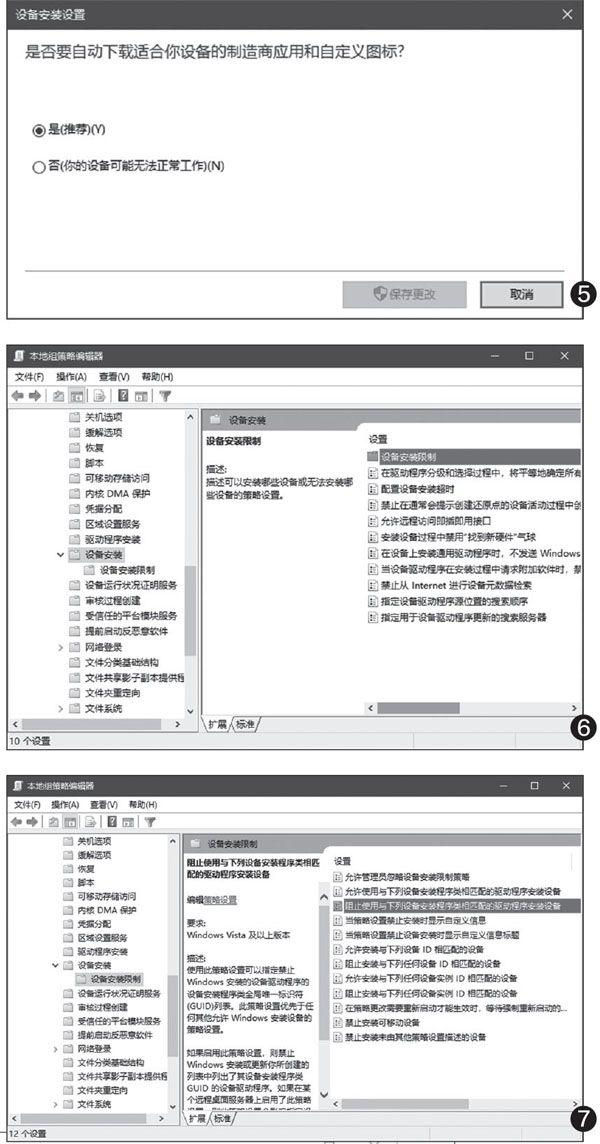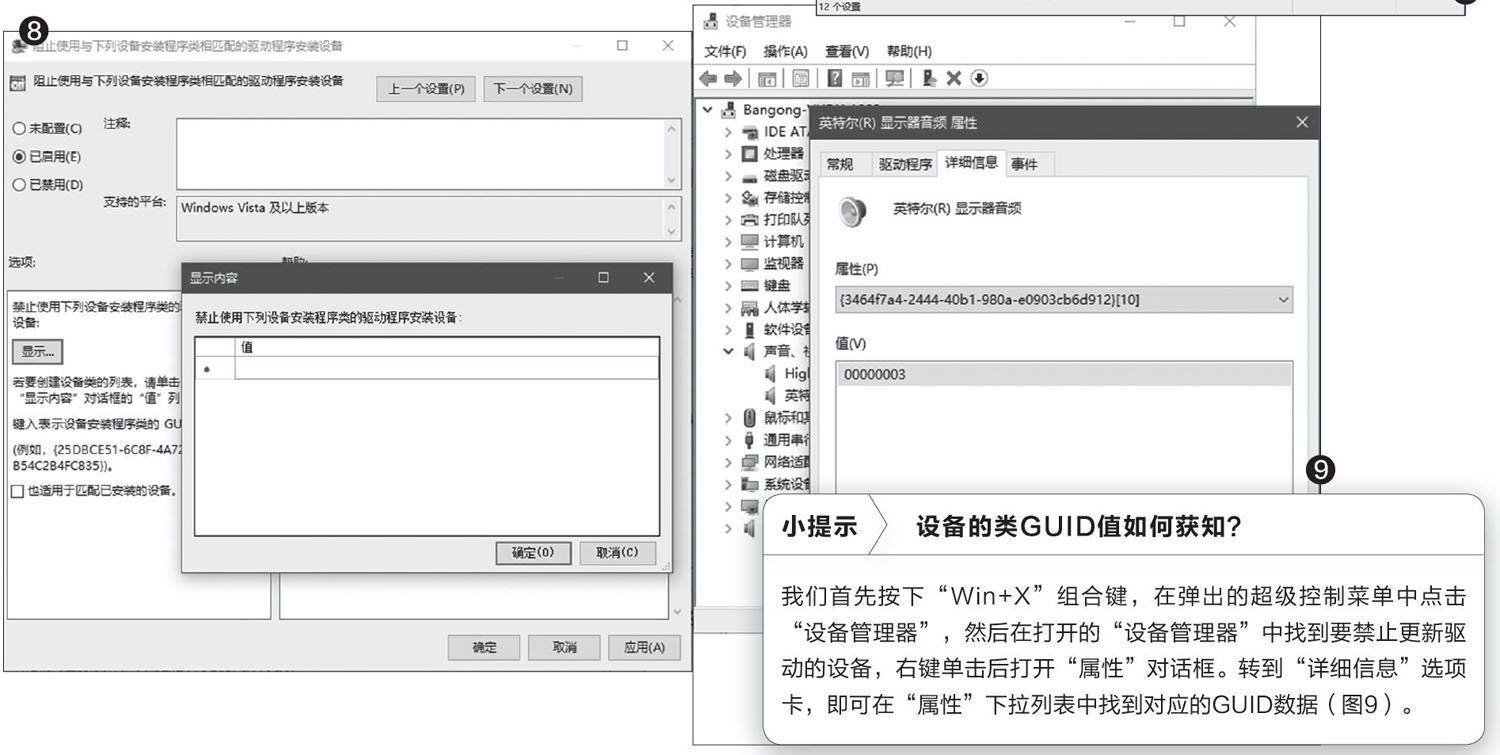Windows 10設備驅動 安裝我做主
波哥

1通過“設備安裝設置”禁止自動安裝所有驅動
如果我們希望所有驅動都由用戶手動安裝,那么我們可以完全禁用系統(tǒng)的驅動自動安裝功能。
用鼠標右鍵單擊Windows 10的“開始”按鈕,然后選擇“系統(tǒng)”選項(圖1)。在隨后彈出的“關于”窗口中,點擊“相關設置”下的“系統(tǒng)信息”文字鏈接(圖2)。
接著,會彈出查看計算機基本信息的窗口。在該信息窗口的左側一欄中,點擊“高級系統(tǒng)設置”選項,啟動“系統(tǒng)屬性”窗口(圖3)。
在“系統(tǒng)屬性”窗口中,點擊并切換到“硬件”選項卡,然后點擊其中的“設備安裝設置”按鈕(圖4)。在彈出的對話框中,當詢問是否要自動下載適合你的制造商應用和自定義圖標時,選擇“否(你的設備可能無法正常工作)”單選鈕,然后點擊“保存更改”按鈕即可。
經(jīng)過這樣的設置之后,新插入的設備將不會再自動安裝驅動程序了。但要注意,在極個別的電腦中,由于硬件組件與Windows自帶的驅動不兼容,不允許自動升級安裝可能會造成系統(tǒng)無法正常工作的情況。
2修改組策略 實現(xiàn)設備驅動的針對性禁用
我們還可以對某些設備進行針對性的驅動程序禁止安裝設置。例如,在個別電腦上,用某些聲卡驅動聽歌會有雜音,相反使用系統(tǒng)自帶的High Definition Audio驅動出來的聲音最通透,沒有雜音,聽起來非常舒服,此時需要將聲卡驅動設置為High Definition Audio驅動。但是,Windows會自動安裝聲卡的驅動程序。為了解決這個問題,我們可以使用組策略修改的辦法。
按下“Win+R”組合鍵,啟動“運行”框,輸入GPEDIT.MSC并回車打開本地組策略編輯器。在組策略編輯器窗口中,依次展開到“計算機配置→管理模版→系統(tǒng)→設備安裝→設備安裝限制”(圖6)。
點擊展開“設備安裝限制”策略分支,接著在右側的窗格中找到“阻止使用與下列設備安裝程序類相匹配的驅動程序安裝設備”,雙擊該項,打開設置對話框(圖7)。
在配置窗口中,勾選“已啟用”選項,然后點擊“顯示”按鈕,輸入要禁用設備(這里是某聲卡)的類GUID值。注意不要勾選“也適用于匹配已安裝的設備”選項(圖8)。
最后,回到上述已經(jīng)打開的組策略對話框,輸入該設備的類GUID值后點擊“確定”即可。